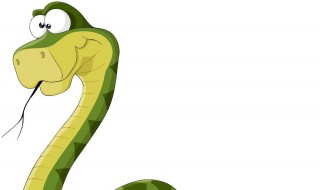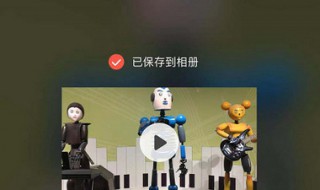
1、例如我们先安装这个软件在手机上,打开后就会看到图二的主界面,要制作视频则点击视频制作,制作照片电影则点照片电影。
2、对于已经存在的项目则点击图一的齿轮,而后看到草稿或者已保存为已经保存的项目,点击其中就可以进行编辑,不想要的则点击箭头上面的删除符号,点击确定则可以删除已保存的项目。
3、以编辑视频为例子,在主页点击视频制作,默认会进入选择相片的功能,并不是选择视频。要选择视频着点击图二顶部的相机胶卷。
4、在这里会罗列出来手机存储的视频文件,然后点击需要的视频文件并点击下一步,即可进入编辑界面。
5、在编辑界面时长条下分别有裁切分割复制变速静音倒放的功能,分别是对于视频的剪辑。其中裁切是其中比较重要的功能之一,例如想要使用这个功能,则先点击裁切,然后拖动裁切的两个按钮,即可选择视频的裁切范围。点击确定即可生效。
6、视频分割:则是把一段完整的视频分割为两段以上的视频,能够更好的对于每段视频进行编辑。要使用的时候点击分割,然后进入分割界面,在视频底下有个箭头,这个就是分割的开始点,移动它然后在需要分割的位置点击确定,即可把视频分割为两段。
7、复制则为在原来的视频后面复制一份,例如点击软件复制后,直接在小框右侧生成了另一份的镜像视频文件。
8、变速则是把视频以正常或是不正常速度播放,例如有两段视频文件,点选一段需要进行变速的视频,然后点击变速。在变速界面默认是1x是正常速度2x两倍速度播放,0.2x则为慢速播放。根据需要选择一个速度后点击确定即可。
9、除了视频编辑,还可以对视频添加音频字幕调整颜色,如图一软件上的位置则是添加这些功能的按键。例如要对视频添加字幕,点击上面的T。
10、然后会弹出一个方框输入对应的字幕后,就会出现在预览的小窗口点击绿色的勾即可保存字幕。不过这些功能比较弱,因此就简单介绍一下。
11、最后需要导出视频的时候,点击右上角的保存,然后视频就会自动的导出来的。